Medical ID: n määrittäminen ja käyttäminen iPhonessa
Sekalaista / / May 09, 2023
Kiitos ominaisuuksista, kuten Hätä SOS, kaatumisen havaitseminen ja paljon muuta, Apple Watchin tavoitteena on pelastaa ihmisten henkiä. Tällaiset hengenpelastusominaisuudet eivät kuitenkaan rajoitu vain Apple Watchiin. Jopa iPhone tarjoaa samanlaisia ominaisuuksia, jotka auttavat suojaamaan sinua ja läheisiäsi onnettomuudessa tai lääketieteellisessä hätätilanteessa.
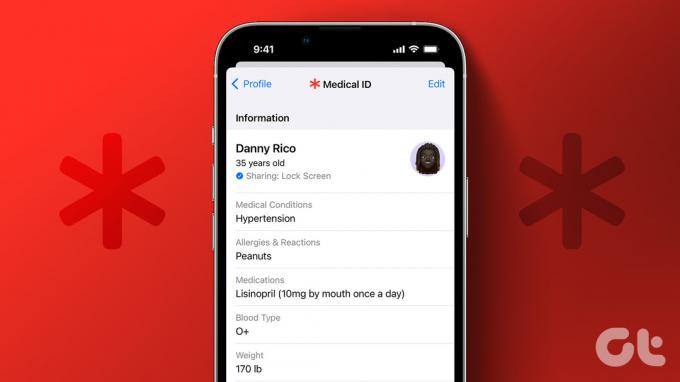
Medical ID on uusi ominaisuus, joka tallentaa lääketieteelliset tiedot ja hätäyhteystiedot iPhonellesi. Nämä tiedot ovat nopeasti ensiapuhenkilöiden ja lääkintähenkilöstön saatavilla hätätilanteissa. Helppo pääsy näihin tärkeisiin yksityiskohtiin voi auttaa jotakuta pelastamaan henkesi. Joten tässä on opas Medical ID: n määrittämiseen ja käyttämiseen iPhonessa.
Medical ID: n määrittäminen iPhonessa
Apple sisältää Medical ID -ominaisuuden Terveys-sovellus ja sinun on käytettävä sitä lääketieteellisten tietojesi lisäämiseen. Näin voit helposti määrittää Medical ID: n käyttämällä Health-sovellusta iPhonessasi:
Huomautus: Menetelmä Medical ID: n määrittämiseen iPhonessa, jossa on iOS 12 tai vanhempi, on hieman erilainen. Seuraa opastamme
Medical ID: n määrittäminen iPhoneissa, joissa on vanhempi iOS versiot.Vaihe 1: Siirry iPhonen App Libraryyn tai Spotlightiin ja etsi Health-sovellus. Napauta sitten sen kuvaketta avataksesi sen.
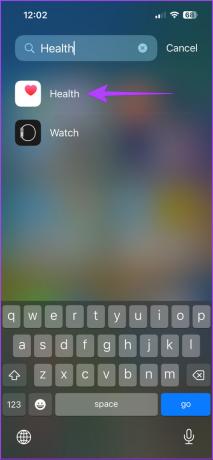
Jos olet poistanut Terveys-sovelluksen iPhonestasi, sinun on käytettävä Asetukset-sovellusta ja etsittävä Terveystiedot-osio määrittääksesi lääketieteellisen tunnuksesi. Tämän jälkeen voit jatkaa vaiheesta 4.
Vaihe 2: Napauta Health-sovelluksessa profiilikuvaasi oikeassa yläkulmassa.
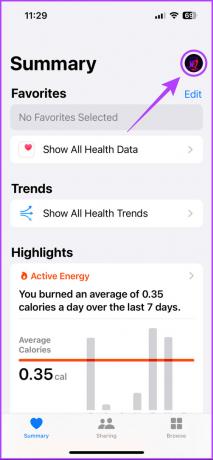
Vaihe 3: Napauta näkyviin tulevasta vaihtoehtoluettelosta Medical ID.
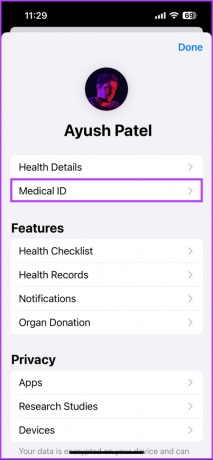
Vaihe 4: Napauta Medical ID -sivulla Aloita-painiketta.
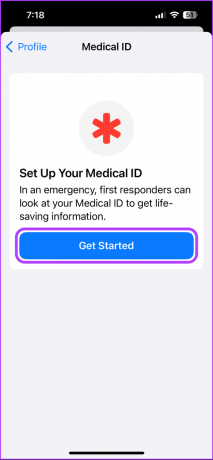
Vaihe 5: Kirjoita koko nimesi ja napauta vihreitä "+" -kuvakkeita ja sitten tekstikenttiä lisätäksesi asiaankuuluvat lääketieteelliset tiedot. Voit myös napauttaa Lisää valokuva -vaihtoehtoa lisätäksesi valokuvasi lääketieteelliseen henkilötodistukseesi.
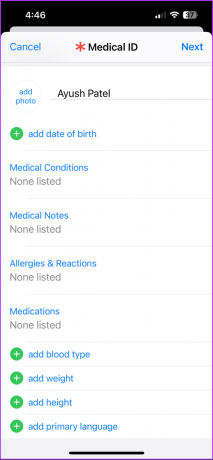
Vaihe 6: Kun olet lisännyt lääketieteelliset tiedot, napauta Lisää hätäyhteystieto -vaihtoehtoa määrittääksesi hätäyhteyshenkilön.
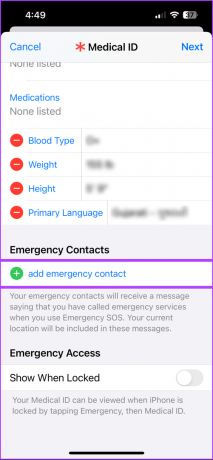
Vaihe 7: Varmista, että Näytä lukittuna -kytkin on käytössä. Tämä auttaa kaikkia näkemään lääketieteellisiä tietojasi iPhonesi lukitusnäytöltä.
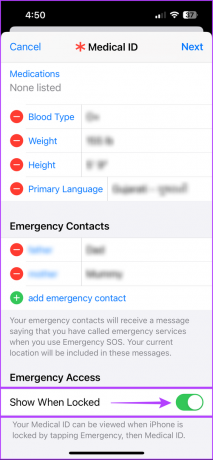
Kun olet määrittänyt Medical ID: n, katsotaanpa, kuinka voit tarkastella jonkun lääketieteellistä henkilötodistusta hätätilanteessa.
Kuinka käyttää lääketieteellistä tunnusta iPhonen lukitusnäytöstä
Apple iOS tarjoaa kaksi tapaa, joilla joku voi käyttää Medical ID: tä iPhonessa avaamatta sitä.
1. Käytä lääketieteellistä tunnusta lukitusnäytöstä
Applen avulla kenen tahansa on helppo käyttää iPhonen Medical ID: tä nopeasti suoraan sen lukitusnäytöstä. Pyyhkäise ylös lukitusnäytössä ja napauta Pääsykoodi-näppäimistön alla olevaa Hätätilanne-vaihtoehtoa ja sen jälkeen Medical ID. Näin voit tehdä saman millä tahansa iPhonella.
Vaihe 1: Paina virtapainiketta päästäksesi lukitusnäyttöön. Pyyhkäise sitten ylös näytön alareunasta.

Vaihe 2: Napauta vasemmassa alakulmassa olevaa Hätätilanne-vaihtoehtoa.
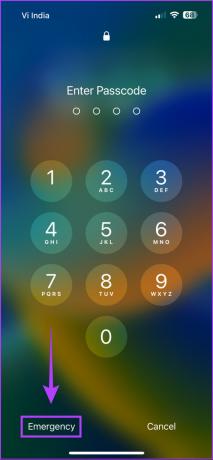
Vaihe 3: Kun hätäpuhelun soittaja tulee näyttöön, napauta Medical ID -vaihtoehtoa vasemmassa alakulmassa.
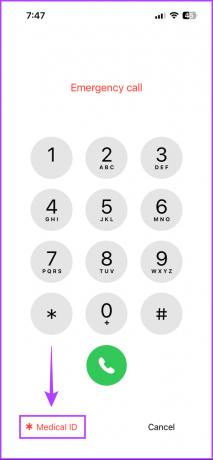
Se paljastaa tarvittavat lääketieteelliset tiedot.
2. Käytä Medical ID: tä virtavalikosta
Lukitusnäytön lisäksi iOS tarjoaa helpon pääsyn Medical ID: hen iPhonen Virta-valikosta. Käytä tätä menetelmää painamalla pitkään jompaakumpaa äänenvoimakkuuspainikkeita ja virtapainiketta päästäksesi iPhonen virtavalikkoon. Kun näet "Slide to power off button" -näytön, hätäpuhelun yläpuolella on vaihtoehto Medical ID: lle.
Liu'uta sormeasi vasemmalta oikealle Medical ID -liukusäätimen yli päästäksesi käsiksi lääketieteellisiin tietoihin. On hyvä idea näyttää perheellesi ja lapsillesi, miten se pääsee käsiksi.
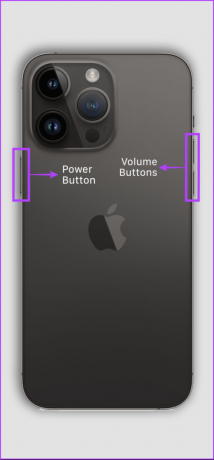
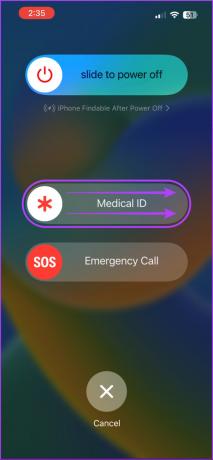
Lääketieteellisen ID: n määrittäminen hätäyhteystietojen ja lääketieteellisten tietojen kanssa iPhonessa voi auttaa sinua vaikeissa tilanteissa. Ensiapuhenkilöt ja lääkintähenkilöstö voivat tarkastella heitä saadakseen oikean ja tarkan hoidon. Lisäksi voit auttaa ystäviäsi ja perhettäsi määrittämään Medical ID: n iPhoneen varmistaaksesi heidän hyvinvointinsa.
Myös Android-puhelimissa on samanlainen ominaisuus, mutta sitä kutsutaan hätätiedoksi. Katso oppaamme osoitteessa hätätietojen määrittäminen Androidissa.
Päivitetty viimeksi 22.11.2022
Yllä oleva artikkeli saattaa sisältää kumppanilinkkejä, jotka auttavat tukemaan Guiding Techiä. Se ei kuitenkaan vaikuta toimitukselliseen eheyteemme. Sisältö pysyy puolueettomana ja autenttisena.



